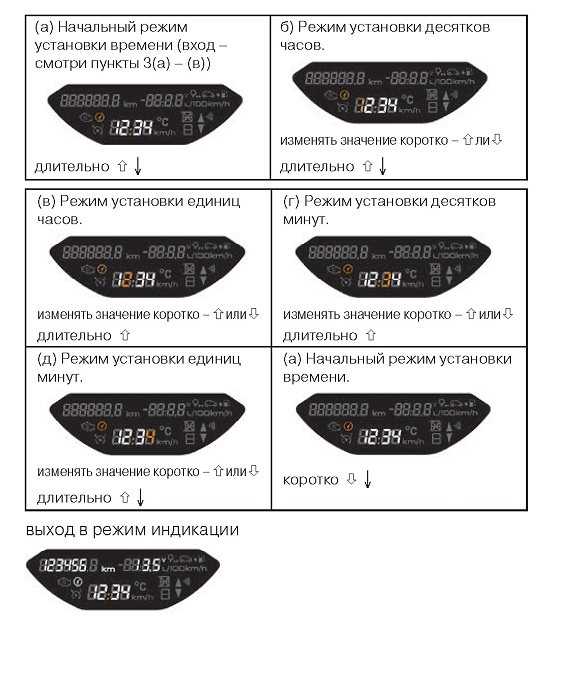Бортовой компьютер весты как пользоваться: 🚘 Настройка бортового компьютера Лады Веста
🚘 Настройка бортового компьютера Лады Веста
Бортовой компьютер (БК) устанавливается на большинство современных автомобилей. Он бывает штатный (встроенный с завода) и дополнительный. Основная задача БК – считывание информации с датчиков и блока управления и вывод на экран. Штатные БК в основном встраиваются в приборную панель. Дополнительные БК покупаются отдельно и ставятся отдельным блоком.
Бортовой компьютер облегчает жизнь автомобилистам. Он постоянно держит всю необходимую информацию перед глазами водителя.
Конечно, бортовой компьютер не необходимость, многие водители прекрасно обходятся без него, но при его наличии езда становится безопаснее и комфортнее.
В основном БК показывают много данных: общий пробег автомобиля, пройденное расстояние от последнего обнуления, средний расход, скорость и т.д. Часто БК показывают коды ошибок и неполадок.
На Весте штатный бортовой компьютер не показывает коды ошибок. Но показывает много другой полезной информации. Вот все показания штатного БК: напряжение бортовой сети, остаточный запас хода на топливе в баке, текущий расход топлива, средний расход топлива, израсходованное топливо, время движения по маршруту, средняя скорость по маршруту, часы, общий пробег, температура воздуха за бортом, подсказки переключения передач (со звуковым сопровождением или без него). Если на машине установлена АМТ, то отображается включенная передача и режим – авто или ручной. На авто с круиз контролем присутствует индикация о текущих настройках круиза или ограничителя скорости.
Вот все показания штатного БК: напряжение бортовой сети, остаточный запас хода на топливе в баке, текущий расход топлива, средний расход топлива, израсходованное топливо, время движения по маршруту, средняя скорость по маршруту, часы, общий пробег, температура воздуха за бортом, подсказки переключения передач (со звуковым сопровождением или без него). Если на машине установлена АМТ, то отображается включенная передача и режим – авто или ручной. На авто с круиз контролем присутствует индикация о текущих настройках круиза или ограничителя скорости.
Запускается дисплей бортового компьютера при включении зажигания. Управляется БК Весты с помощью двух кнопок на торце правого подрулевого переключателя. С помощью них можно листать показания БК, настраивать его, устанавливать время и сбрасывать показания.
Вначале управление компьютером Весты кажется сложным. Но просто стоит разобраться и привыкнуть. Клавишами вверх и вниз осуществляется навигация между показаниями в верхней строчке второго значения:
Здесь меняются показания напряжения бортовой сети, запаса хода, текущего расхода топлива, среднего расхода топлива, израсходованного топлива за поездку, времени движения по маршруту, средней скорости по маршруту. Просто нажимая клавишу «вверх» меняем эти значения, нажимая «вниз» — меняем их в обратном порядке. На показании чего остановимся – то и будет всегда показывать БК в этом окне, даже при последующем включении зажигания. То есть, выставляем для себя нужную нам информацию – и она всегда будет перед глазами.
Просто нажимая клавишу «вверх» меняем эти значения, нажимая «вниз» — меняем их в обратном порядке. На показании чего остановимся – то и будет всегда показывать БК в этом окне, даже при последующем включении зажигания. То есть, выставляем для себя нужную нам информацию – и она всегда будет перед глазами.
Если нажимать кратковременно обе клавиши одновременно – меняются показания времени на температуру окружающего воздуха и общего пробега на пробег по маршруту (с последнего обнуления).
Теперь о настройках компьютера. При длительном нажатии клавиши «вверх» мы попадаем в меню настроек БК. Здесь можно установить время, сбросить пробег по маршруту, средний расход и среднюю скорость по маршруту.
Короткое нажатие «вверх» листаете между значениями. Длительное нажатие «вверх» — сброс значения или установка часов и минут.
Первое значение – пробег по маршруту.
Второе (внизу) – время: часы и минуты.
И третье (вверху) – это сброс средней скорости, времени в пути и среднего расхода по маршруту.
Если листать дальше – включится индикация помощника переключения передач. Можно включить звуковую индикацию в дополнение к графической (появляется дополнительный значок) или отключить звук. По умолчанию звук выключен.
Выход из настроек БК – клавиша «вниз». Выйти можно на любой стадии настроек. Вот основная схема управления бортовым компьютером и сбросом значений пробега и т.д.
Существует еще секретное меню БК Весты. Его описания вообще нет в руководстве пользователя. В этом меню можно настроить звук щелчков поворотников. Зажимаем и держим обе клавиши «вверх» и «вниз». Попадаем в дополнительное меню. Включаем аварийку для того, чтоб слышать звук, и настраиваем под себя.
Клавишами «вверх» или «вниз» изменяем значения, при этом изменяется звук работы поворотов. При одновременном кратковременном нажатии обеих клавиш переходим к следующему пункту меню. Может, кому-то просто не нравятся штатные звуки. У кого-нибудь могут быть проблемы со слухом, тогда можно подстроить звучание под себя.
Значения Р1 и d1 – звук и тональность первого щелчка поворотов.
→ Получите полезные материалы для Лады вестаСпасибо за подписку!
Значения Р2 и d2 – звук и тональность второго щелчка поворотов.
Если длительно зажать обе клавиши на надписи «SET», то настройки звука сбросятся на штатные настройки.
Основная схема настроек в секретном меню БК:
Всё, с бортовым компьютером Весты разобрались. Ничего сложного, просто дело привычки.
Далее рассмотрим возможность самодиагностики приборной панели Весты. Это нужно для того, если в работе панели приборов появились какие-нибудь сбои (стрелка не работает, индикатор не горит). Тогда можно провести эту диагностику. В ряде случаев после самодиагностики всё чудесным образом начинает работать. Иногда это не помогает. Но во время самодиагностики видно, работает ли сама стрелка, индикатор, или проблема кроется дальше, в проводке или в датчиках. Так же можно рассмотреть и узнать, какие вообще индикаторы присутствуют на автомобиле. К примеру, работает ли индикация круиз-контроля на машинах без него.
К примеру, работает ли индикация круиз-контроля на машинах без него.
Запустить самодиагностику очень просто – надо зажать кнопку «вверх» на правом подрулевом переключателе. Ту же кнопку, которая используется для навигации по бортовому компьютеру. Не отпуская кнопку – включить зажигание автомобиля.
После включения зажигания (кнопку можно отпустить) все индикаторы загораются, а все стрелочные указатели двигаются до максимума показаний и обратно несколько раз. После этого индикаторы тухнут, остаются те, которые всегда включаются при зажигании.
Напоследок видео, в котором показаны и управление бортовым компьютером на Весте, скрытое меню, и самодиагностика приборной панели.
Настройка бортового компьютера «Лада Веста» 🦈 avtoshark.com
Регулировку маршрутного устройства можно начинать после включения зажигания — две клавиши со стрелками белого цвета «Вверх» и «Вниз» предоставляют водителю набор возможностей для управления функциями БК «Лада Веста»..jpg) Опции для настройки времени, отображения текущих показаний и информации о состоянии силовых агрегатов в сочетании с другими полезными инструментами окажут автовладельцу неоценимую помощь в процессе повседневных путешествий.
Опции для настройки времени, отображения текущих показаний и информации о состоянии силовых агрегатов в сочетании с другими полезными инструментами окажут автовладельцу неоценимую помощь в процессе повседневных путешествий.
Функции бортового компьютера «Лады Весты» предоставляют водителю расширенные возможности для управления внутренними системами авто, что повышает комфорт участников путешествия и дает шанс своевременного принятия мер по устранению неисправностей оборудования. В статье расскажем о принципе работы и настройках штатного маршрутного устройства ТС, правилах монтажа аксессуаров от сторонних производителей и научим пользоваться секретным меню, открывающим новые средства для контроля за техническим состоянием седана.
Функционал бортового компьютера «Весты»
Штатное маршрутное устройство для автомобиля данной модели показывает водителю информацию по следующим параметрам:
- среднему уровню расхода и объему оставшегося в бензобаке топлива в зависимости от режима передвижения;
- текущему напряжению внутренней сети ТС;
- усредненным значениям поддерживаемой скорости и продолжительности поездки;
- пройденному расстоянию с начала путешествия;
- величине внутрисалонной и внешней температур.

Функции бортового компьютера «Лады Весты» не ограничены приведенным перечнем и дают возможность просматривать текущее время, а также активировать голосового помощника, подсказывающего о необходимости переключения трансмиссии. Информация на дисплее прибора способна подсказать владельцам авто с АКПП сведения об активной в текущий момент передаче, а также выбранном режиме управления — автоматическом или ручном; на машинах с круиз-контролем дополнительно представлены опции для отображения установленного скоростного лимита и текущих характеристиках системы.
Настройка бортового компьютера «Лада Веста»: пошаговая инструкция
Регулировку параметров маршрутного устройства можно начинать после включения зажигания автомобиля — две клавиши, промаркированные стрелками белого цвета «Вверх» и «Вниз» и расположенные на торце переключателя справа от руля, предоставляют водителю полный набор возможностей для управления функциями бортового компьютера «Лада Веста». Опции для настройки времени, отображения текущих показаний и информации о состоянии основных силовых агрегатов в сочетании с другими полезными инструментами окажут автовладельцу неоценимую помощь в процессе повседневных путешествий.
Кнопки «Вниз» и «Вверх» позволяют настраивать значения, отображаемые в верхнем правом поле бортового аксессуара — здесь водитель может просматривать и корректировать следующие параметры:
- усредненные значения скорости и расхода бензина за время поездки;
- объем оставшегося в баке топлива;
- величину напряжения бортовой электросети ТС;
- продолжительность путешествия в часах.
Клавиша «Вверх» предназначена для пролистывания отдельных пунктов меню в прямом порядке, «Вниз» — в обратном. Последнее просмотренное значение автоматически запоминается маршрутным компьютером, что позволяет быстро вернуться к нему при пуске двигателя на старте следующей поездки.
Кратковременное нажатие обеих кнопок позволяет изменить показания на дисплее следующим образом:
- величину совокупного пробега — на пройденный километраж с момента обнуления или начала поездки;
- значение текущего времени в часах и минутах — на параметр температуры за бортом «Лады Весты».

Главное меню штатного компьютера активируется после продолжительного нажатия кнопки «Вверх» — в нем выполняются основные операции по сбросу параметров среднего расхода бензина, средней скорости и пройденного со старта путешествия расстояния, а также настройка времени.
Основные пункты меню русского автомобиля «Лада Веста» при пролистывании чередуются следующим образом:
- Пробег с начала поездки.
- Текущее время.
- Многовариантное поле для обнуления значений различных параметров.
Стандартный заводской БК, расположенный под спидометром «Лады Весты»
Для окончания взаимодействия с БК и выхода на начальный экран применяется клавиша с обозначением «Вниз», позволяющая завершить просмотр функций независимо от выбранной подкатегории.
Настраиваем часы бортового компьютера
Время на дисплее маршрутного устройства можно установить с помощью клавиши «Вверх» следующим образом:
- удерживать ее в течение 3 секунд для входа в режим редактирования параметров;
- нажать повторно для отображения мигающих показаний часов и минут вместо счетчика километража;
- кратковременное нажатие кнопок «вверх» и «вниз» позволит последовательно менять единицы и десятки значений текущего времени с нуля до девяти.

Сохранение параметров установки также производится посредством длительного удержания клавиши «Вверх».
Устанавливаем сторонний компьютер
Штатное маршрутное оборудование для «Лады Весты» стандартных модификаций SW и внедорожных SW Cross способно одновременно отображать ограниченное количество параметров на дисплее, что значительно снижает комфорт водителя при эксплуатации автомобиля. Дополнительным минусом заводского устройства является отсутствие многих важных функций — например, хозяин ТС не сможет при необходимости настроить баланс форсунок или просмотреть диагностические коды ошибок для своевременного устранения неисправностей в автосервисе.
Сторонний БК позволяет значительно расширить перечень доступных автовладельцу инструментов и предоставляет следующие возможности:
- контроля за расходом газа на машинах с ГБО;
- детальной оценки качества топлива;
- просмотра параметров углов опережения зажигания и открытия дросселя для регуляции режима работы мотора.

Один из типичных вариантов установки стороннего компьютера на автомобиль Lada Vesta
Набор значений на LCD-дисплее вспомогательного цифрового аксессуара во время путешествия отображается одновременно, что исключает необходимость сложных манипуляций с функциональными клавишами заводского БК.
Установка стороннего компьютера на «Ладу Весту» не представляет сложности и выполняется посредством подключения главного кабеля к диагностическому разъему OBD справа от капотного рычага. Устройство можно смонтировать в любом предпочитаемом месте на приборной панели — в центральной части над встроенной магнитолой или слева от рулевой колонки.
Дополнительные настройки
Перечень доступных водителю инструментов для управления техсостоянием ТС зависит от конкретной модификации стороннего маршрутного устройства — подробное описание принципов настройки и взаимодействия с аксессуаром содержится в поставляемой в комплекте с покупкой инструкции по эксплуатации или в электронной документации на сайте производителя автомобилей «ВАЗ».
К примеру, продвинутые модели БК предоставляют возможность настройки звука оповещения, предупреждающего водителя о превышении установленного вручную лимита скорости, коррекции яркости подсветки кнопок и LCD-дисплея, прочие инструменты для повышения комфорта во время путешествий.
Секретное меню бортового компьютера «Лада Веста»
Наличие данного функционала является тайной для большинства водителей, однако в рассматриваемой модификации автомобилей семейства «ВАЗ» действительно существуют скрытые опции, предназначенные для изменения звука, сопровождающего работу щелчков поворотников. Доступ на секретный экран реализуется сочетанным нажатием клавиш с обозначением «Вниз» и «Вверх», после чего владелец ТС может активировать аварийную сигнализацию и настраивать параметры аудио в соответствии с личными предпочтениями.
Читайте также: Сброс показаний бортового компьютера «Лада Веста»: пошаговая инструкция
Перемещение по пунктам секретного меню выполняется аналогичным способом — одновременное нажатие двух базовых функциональных клавиш позволяет подобрать параметры тональности и звука, обозначенные на дисплее следующими аббревиатурами:
- P1, d1 — коррекция звука и тональности стартового щелчка;
- P2, d2 — аналогичные характеристики для второго.

Секретное меню БК «Лада Веста»
Удержание обеих кнопок при отображаемой на экране надписи SET позволяет водителю вернуть стандартные значения, установленные производителем «Лады Весты». Описанный функционал доступен не на всех русских авто подобной модели — к примеру, отзывы водителей в Интернете свидетельствуют о невозможности активации секретного режима на машинах, выпущенных в 2018 году.
Вы можете использовать наши уникальные ФОТО, при указании активной ссылки — https://avtoshark.com/
бортовикбортовой компьютер
0
Как контролировать бортовой компьютер автомобиля с помощью iPhone
Вам знакомо это чувство. Едешь в машине, и вдруг таинственно загорается страшная лампочка check engine . В зависимости от вашего автомобиля индикатор проверки двигателя может быть чем-то столь же безобидным, как незакрепленная крышка бензобака, или чем-то гораздо более дорогостоящим, например, неисправным каталитическим нейтрализатором.
В моем автомобиле только что загорелась лампочка проверки двигателя, и вместо того, чтобы полагаться на милость сервисного центра, я купил устройство, которое позволяет мне подключаться к бортовому компьютеру, чтобы помочь мне устранить потенциальный ремонт до того, как я приеду в гараж. И вы тоже можете с вашим iPhone и bluetooth-адаптером OBD2.
В современных автомобилях установлены современные компьютеры.
Бортовой компьютер вашего автомобиля отслеживает множество датчиков и систем, которые регулируют правильное функционирование вашего автомобиля. Большинство современных автомобилей позволяют вам подключаться к этим датчикам для запуска диагностики через подключение к компьютеру, называемому портом OBD2.
Хотя это зависит от автомобиля, большинство портов OBD2 расположены под приборной панелью, чтобы технический специалист мог легко получить доступ к своим диагностическим инструментам.
Зачем подключаться к бортовому компьютеру?
Хотя автомобили, как и наши любимые устройства Apple, становятся все менее и менее доступными для самостоятельного ремонта, вы можете, по крайней мере, знать, о какой проблеме сообщает ваш автомобиль, подключившись к его бортовому компьютеру. .
.
Многие магазины автозапчастей предоставят вам бесплатное сканирование вашего бортового компьютера в надежде, что после такого сканирования вам удастся что-то продать. Поэтому для большинства людей возможность подключения к порту OBD2 не является проблемой. Тем не менее, большинство автомобильных сервисных центров возьмут с вас около 100 долларов за выполнение той же проверки, и как только вы попадете в их лапы, вы можете почувствовать давление в отношении выполнения услуг, которые могут быть или не быть необходимыми.
Вы также можете быть из тех, кто любит следить за эффективностью вашего автомобиля, или вы можете быть склонны к механике и способны ремонтировать свои собственные необходимые ремонтные работы. Возможность подключения и мониторинга вашего собственного автомобиля может быть интересным и экономичным предприятием.
Как подключиться к бортовому компьютеру автомобиля
В App Store есть множество устройств и приложений, которые вы можете выбрать, чтобы подключить iPhone к порту OBD2 в автомобиле. Мы не рекомендуем одно устройство или приложение другому, но из-за распродажи я приобрел Bluetooth-адаптер порта QuickLink OBD2 от Innova, который работает с бесплатным приложением Quicklink (открывается в новой вкладке) всего за 79 долларов.канадских долларов (примерно 62 доллара США).
Мы не рекомендуем одно устройство или приложение другому, но из-за распродажи я приобрел Bluetooth-адаптер порта QuickLink OBD2 от Innova, который работает с бесплатным приложением Quicklink (открывается в новой вкладке) всего за 79 долларов.канадских долларов (примерно 62 доллара США).
Интерфейс от приложения OBD2 к приложению OBD2 будет различаться, но мы будем использовать приложение Quicklink в качестве общего руководства о том, как вы можете подключиться к своему автомобилю и какую информацию вы можете собирать.
Подключите адаптер OBD2
Чтобы найти местонахождение порта OBD2 на вашем автомобиле, вам нужно либо просмотреть Интернет, либо руководство пользователя. Мой находится прямо под торпедой со стороны водителя и его хорошо видно. После обнаружения подключите адаптер.
Загрузите приложение OBD2
Некоторые устройства OBD2 позволяют выбирать из множества приложений OBD2 для взаимодействия с адаптером. Другие, такие как QuickLink (открывается в новой вкладке), имеют специальное приложение, обычно предоставляемое производителем бесплатно. Вам нужно отправиться в магазин приложений и скачать приложение, подходящее для ваших нужд.
Вам нужно отправиться в магазин приложений и скачать приложение, подходящее для ваших нужд.
Подключение через Bluetooth
Для моего конкретного адаптера мне пришлось подключаться через настройки Bluetooth на моем iPhone.
- Коснитесь Настройки .
- Коснитесь Bluetooth .
- Коснитесь адаптера OBD2 для подключения.
Подключение через Wi-Fi
Другие адаптеры вместо этого смогут подключаться через Wi-Fi. Как правило, процесс следующий.
- Нажмите Настройки .
- Коснитесь Wi-Fi .
- Коснитесь адаптера OBD2 для подключения.
Запустите приложение OBD2
После того, как вы установили подключение, запустите соответствующее приложение OBD2, совместимое с вашим адаптером.
Мониторинг вашего автомобиля
После подключения вы можете либо запустить сканирование кодов ошибок индикатора двигателя, либо использовать инструменты для мониторинга автомобиля в реальном времени. Вот как это выглядит в приложении QuickLink, которое я использовал:
Вот как это выглядит в приложении QuickLink, которое я использовал:
Просмотр кодов ошибок
Несмотря на то, что приложение зависит от приложения, все приложения OBD2 позволят вам диагностировать и получить доступ к сообщенным кодам ошибок. Хотя в моем случае ремонт указывал на дорогой ремонт, поиск в Google посоветовал мне сначала попробовать менее дорогой ремонт, чтобы посмотреть, решит ли это мою проблему.
Мониторинг в реальном времени
Если ваше приложение OBD2 поддерживает мониторинг в реальном времени, вы можете устранять проблемы или определять, как повысить эффективность двигателя, если вы являетесь специалистом по редукторам. У вас также будет возможность сбросить все коды ошибок, чтобы увидеть, прижились ли какие-либо из примененных вами исправлений.
Кроме того, некоторые приложения позволяют записывать данные в реальном времени. Пользователи могут позже воспроизвести данные, чтобы определить, где транспортное средство демонстрирует неисправность или неэффективность.
Заключительные мысли
Быть вооруженным информацией — ценный актив, особенно при решении проблем с черным ящиком, таких как индикатор проверки двигателя. Если вы можете получить недорогой адаптер порта OBD2 для подключения к вашему iPhone, я искренне рекомендую его, даже если он служит просто в качестве профилактического шага. А вы? Вы взаимодействуете с компьютером вашего автомобиля с помощью iPhone? Было полезное дело? Дайте нам знать об этом в комментариях!
Что такое бортовой компьютер?
« Назад к глоссарию « Вернуться к словарю
- Что такое бортовой компьютер?
- Стационарные и мобильные бортовые компьютеры
- Преимущества бортовых компьютеров
- Trimble: лидер в области бортовых компьютеров
Что такое бортовой компьютер?
Бортовой компьютер — это небольшой компьютер, установленный на легковых и грузовых автомобилях, который может регистрировать, рассчитывать и отображать всевозможные данные, такие как пройденное расстояние, средняя скорость, средний расход топлива и расход топлива в режиме реального времени. В грузовом автомобиле бортовой компьютер устанавливается в кабине и подключается ко всем соответствующим техническим подсистемам, таким как, например, шина CAN, цифровой тахограф и датчики температуры. Бортовые системы также называют «бортовыми компьютерами».
В грузовом автомобиле бортовой компьютер устанавливается в кабине и подключается ко всем соответствующим техническим подсистемам, таким как, например, шина CAN, цифровой тахограф и датчики температуры. Бортовые системы также называют «бортовыми компьютерами».
Стационарные и мобильные бортовые компьютеры
Есть стационарно установленные бортовые компьютеры, состоящие из грузового блока и сенсорного экрана, установленного в кабине в качестве интерфейса для водителя, например Trimble CarCube. Существуют также бортовые компьютеры без аудиовизуального вывода, такие как Truck4U от Trimble. Они предназначены только для выполнения задач управления автопарком, когда взаимодействие с водителем ограничивается идентификацией цифровой карты водителя. Эти постоянно установленные бортовые компьютеры можно комбинировать с мобильным телефоном или планшетом (управляемым поставщиком бортового компьютера, таким как планшет Trimble FleetXPS, или планшетом по вашему выбору (BYOD — Bring Your Own Device)) с приложениями, которые Например, водители используют для того, чтобы клиенты подписывали коносамент цифровой подписью.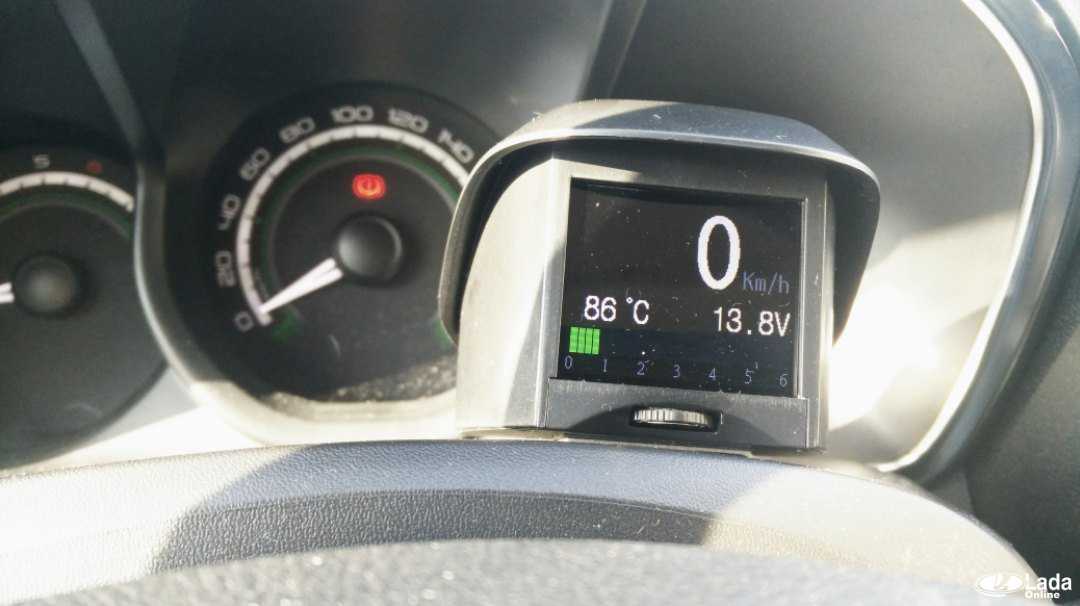 Существуют также мобильные бортовые компьютеры, такие как Trimble FleetXPStablet. Это Android-планшет, полностью управляемый Trimble. Нет прямого взаимодействия с транспортным средством, и основное внимание уделяется взаимодействию с водителем при выполнении логистических операций, таких как подтверждение доставки. Бортовой компьютер подключен к центральной системе планирования компании через GPRS, и водитель может получать данные планирования и отправлять сообщения обратно.
Существуют также мобильные бортовые компьютеры, такие как Trimble FleetXPStablet. Это Android-планшет, полностью управляемый Trimble. Нет прямого взаимодействия с транспортным средством, и основное внимание уделяется взаимодействию с водителем при выполнении логистических операций, таких как подтверждение доставки. Бортовой компьютер подключен к центральной системе планирования компании через GPRS, и водитель может получать данные планирования и отправлять сообщения обратно.
Преимущества бортовых компьютеров
Важным применением бортовых компьютеров является то, что компании находятся в постоянном контакте со своими водителями и имеют представление о своих транспортных средствах и состоянии груза. Они также лучше контролируют периоды вождения и отдыха, расход топлива и стиль вождения своих водителей. В результате компании могут сократить расходы и легче соблюдать все законы и правила. Использование бортовых компьютеров, возможно, в сочетании с цифровыми коносаментами, приводит к более эффективным деловым операциям и лучшему обслуживанию клиентов.